Функция копирования и вставки в Интернете стала удивительным подарком как для студентов, так и для профессионалов. Передышка от рабочей нагрузки, без этой функции невозможно представить жизнь. Но иногда в Интернете всего нет и приходится обращаться к книгам или документам на бумаге. Если вы ведете заметки в Интернете или работаете с текстовым документом в офисе, набор текста — единственный оставшийся вариант копирования содержимого из учебника.
Разрыв между экраном и учебником заполнить сложно. Вы можете сделать снимок или напечатать что-нибудь на своем смартфоне. Жизнь была бы такой расслабляющей, если бы мы могли просто скопировать содержание прямо из книги на телефон или компьютер. Что ж, есть метод, который поможет вам скопировать и вставить контент с вашего телефона Android. Слава Google Lens!
Что такое Google Объектив?
Это приложение, которое действует как визуальная поисковая система. Основная функция этого приложения — изучение изображений и предоставление соответствующей информации об этом изображении. Приложение, основанное на искусственном интеллекте и глубоком обучении, интегрировано как с Google Assistant, так и с Google Photos.
Запущенный в прошлом году Google Lens ранее был доступен только на устройствах Google Pixel. Но теперь он постепенно появляется на всех устройствах Android и iOS. В настоящее время, если у вас есть телефон Android, работающий под управлением последней версии операционной системы, вы имеете право получить доступ к функции Google Lens.
Как скопировать текст из Google Фото
Google Lens — это многофункциональное приложение, которое можно использовать для сбора адреса электронной почты и другой информации, сбора всей информации о книге путем сканирования ее обложки, добавления событий в календарь и т. д. Но многие не знают, что вы можете использовать Google Lens. копировать текст из любой книги или документа на ваши устройства.
На любом устройстве Android Google Фото и Google Ассистенты доступны в предустановленном формате. Здесь мы покажем вам, как использовать Google Фото для копирования текстов на ваши устройства.
Шаг 1: Нажмите на четкое изображение текста, который вы хотите скопировать. Если вы используете Google Assistant для копирования текста, этот шаг не нужен. А вот для Google Lens этот шаг обязателен.
Шаг 2. После запуска приложения Google Photos нажмите на изображение текста, чтобы открыть его.
Шаг 3: Вы найдете значок объектива внизу, второй справа. Просто нажмите на него.
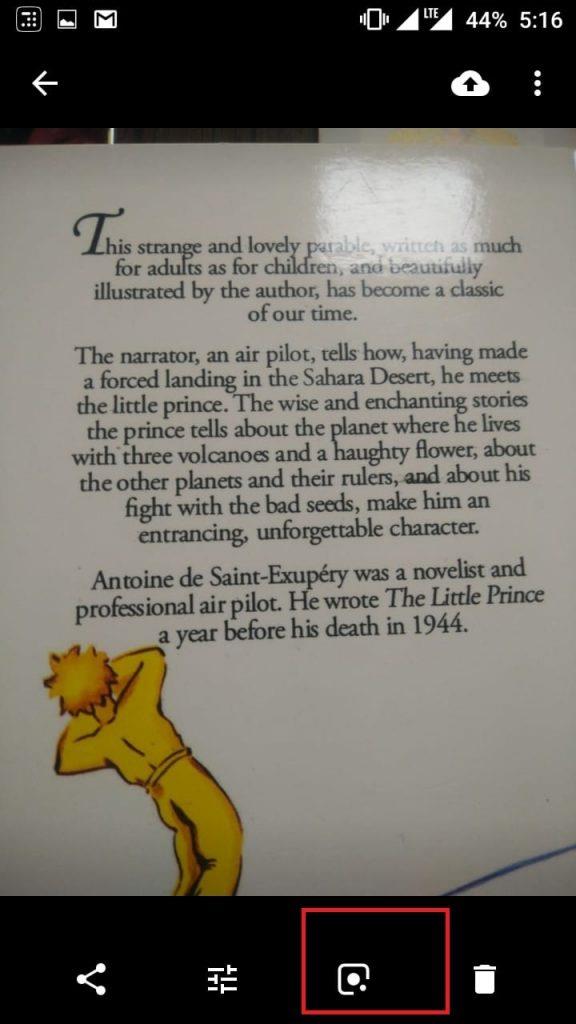
Шаг 4. Через несколько секунд искусственный интеллект распознает содержимое изображения и начнет отображать результаты поиска на основе того, что он найдет на изображении. Однако это не то, что мы ищем.
Шаг 5: Нажмите «Выбор текста» в верхней части экрана. Теперь текст на фотографии будет отображаться внизу. Неважно, понятен текст или нет. Google Lens с легкостью прочтет весь текст, даже если вам будет сложно его прочитать.
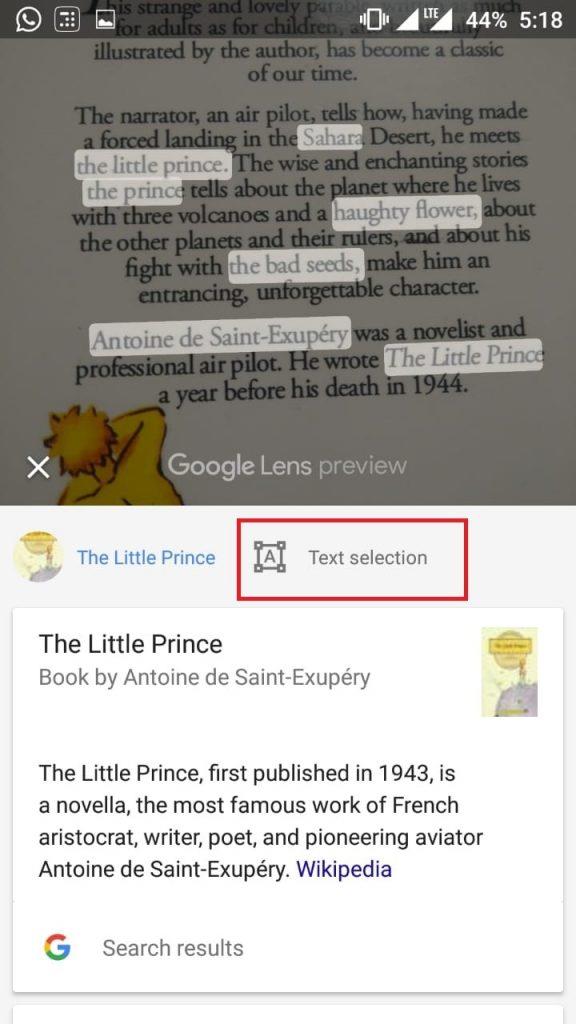
Шаг 6: Чтобы выделить весь текст, просто нажмите в любом месте. Нажав на весь текст, вы получите три варианта копирования, поиска в Интернете и перевода. Однако он не позволяет редактировать его. Просто нажмите и удерживайте в любом месте, и появятся маркеры выделения текста. Теперь переместите их, выделите текст и нажмите «Копировать», «Поиск в Интернете» или что-нибудь еще в зависимости от ваших требований. Вы можете продолжить и вставить его куда захотите.
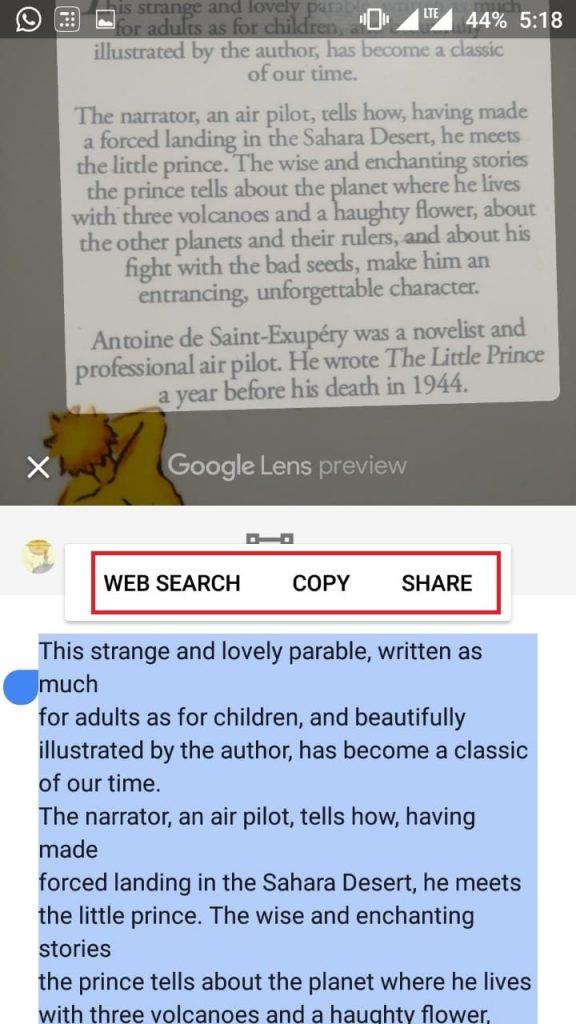
Вы также можете использовать Google Assistant для копирования текста на свои устройства. Однако не все телефоны поддерживают Google Lens в Google Assistant. если хотите, просто нажмите и удерживайте кнопку «Домой» на смартфоне и щелкните значок Google Lens в нижней части экрана. Остальная процедура такая же, как и для Google Photos.
Если у вас есть чем поделиться или задать вопрос, оставьте комментарий в разделе ниже.




















